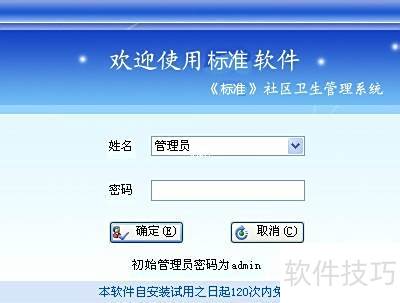标准社区门诊管理系统支持单机运行,也可在局域网内多台计算机联网使用。单机版本采用简易安装模式,用户只需双击安装包中的setup文件,系统将自动完成基础运行环境的部署,包括.NET Framework 2.0、SQL Server 2005数据库及主程序的安装。安装过程无需复杂操作,全程可视化引导。软件安装结束后,系统会自动提示创建数据库,用户只需点击确定按钮,即可完成数据库的初始化设置,快速进入使用状态,操作简便,适合各类用户高效部署。
1、 以上是系统的自动安装方式,但部分用户因曾安装过类似软件或系统不兼容,导致无法自动运行安装程序,此时可选择手动方式进行安装。需依次安装软件所需的基础组件、数据库等运行环境。试用版用户请通过百度搜索标准门诊管理系统,下载对应的试用版安装包;正式版用户请联系客服获取正式版安装文件。安装开始前,请先安装运行环境组件dotnetfx2.0。进入dotnetfx文件夹,找到相关安装程序并运行,具体操作所示。
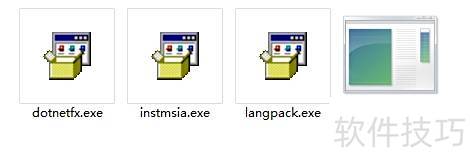
2、 文件夹内包含四个安装组件,只需安装第一个和第三个即可(所示)。通常情况下,Windows XP系统需安装Net 2.0,而Win7和Win8系统已自带该组件,因此无需重复安装,仅需安装数据库及软件主程序即可完成部署。
3、 完成.NET 2.0运行组件的安装后,接下来将进行SQL Server 2005数据库的安装。本文介绍的是安装包中自带的SQL Server 2005版本的安装步骤。首先,请进入名为SqlExpress的文件夹(所示)。该数据库的安装过程较为简便,只需按照文件内的提示逐步操作即可顺利完成。若需详细指导,可参考百度经验中关于SQL 2005安装教程的相关内容,其中提供了图文并茂的操作说明,帮助用户快速完成安装配置,确保后续程序正常运行。

4、 随后进入软件安装环节,只需用鼠标双击setup文件即可开始安装,操作简单便捷。
5、 按照提示依次点击下一步,最后点完成即可,操作非常简单。
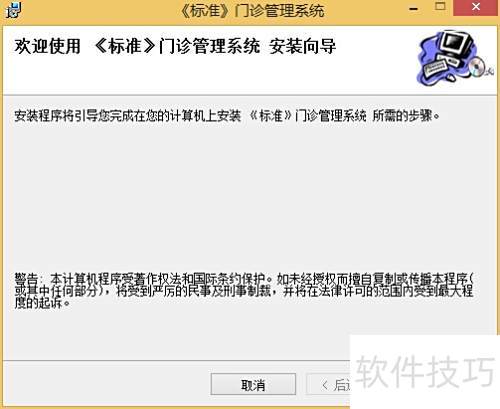
6、 接下来,我们将进行数据库的创建,只需几个简单步骤。完成创建后,即可正常使用标准门诊管理系统。具体操作如下:双击桌面快捷方式,系统将弹出数据库创建提示,确认后点击开始按钮,按指引完成后续设置即可顺利进入系统。
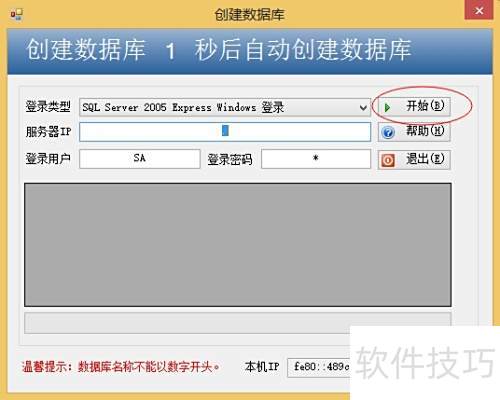
7、 系统自动弹出对话框,点击保存即可。
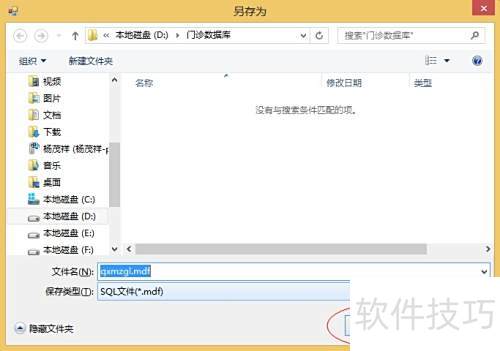
8、 数据库创建成功,请重启系统以完成配置。
9、 登录界面开启,软件安装成功完成